 技術者の場合は、同じPCでWindows8とFedora16をテストすることをお勧めします。デュアルブート方式で両方を機能させるための最良の方法です。
技術者の場合は、同じPCでWindows8とFedora16をテストすることをお勧めします。デュアルブート方式で両方を機能させるための最良の方法です。
Fedora 16をインストールする前に、要件を知っておく必要があります。
- 400MHz Pentium Pro以上のプロセッサ(同等のAMD、Cyrix、およびVIAプロセッサも使用可能)
- 少なくとも768MBのメモリ(RAM)、最高のパフォーマンスを得るには1GBを推奨
- 10GBのディスク容量/ストレージ
- CD/DVDドライブまたはUSBポート
Fedora16の要件と機能の詳細
ISOイメージFedora16(32ビット)またはFedora 16(64ビット)をダウンロードします。
FedoraとWindows8のデュアルブートを作成する方法はたくさんあります。これがインストールの簡単で簡単な方法です。マシンにFedoraをインストールするのに十分なスペースがある場合は、直接インストールできます。 Windows 8およびその他のパーティションがハードディスク全体を占有し、インストールするのに十分なスペースがない場合は、Windows8ディスク管理を使用してハードディスクに空き領域を作成する手順に従います。
ステップ1:実行(Win + R)に移動し、diskmgmt.msc
と入力します
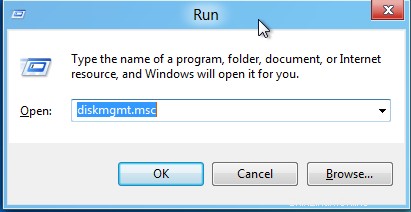
ステップ2:上記のコマンドはディスク管理コンソールを開きます。スペースが割り当てられているハードディスクを見つけることができます。私のディスク管理コンソールが表示されている場合は、Cドライブ、つまりシステムドライブにハードディスクの全容量が割り当てられていることがわかります。
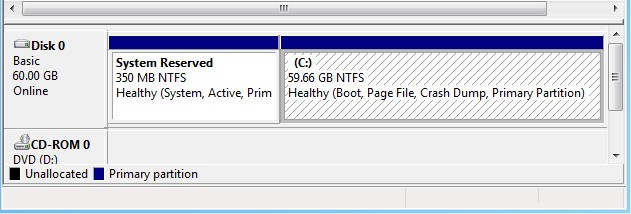
ステップ3:Windows 8では、システムドライブパーティションを右クリックして、パーティションを縮小し、空き領域を確保するオプションがあります。
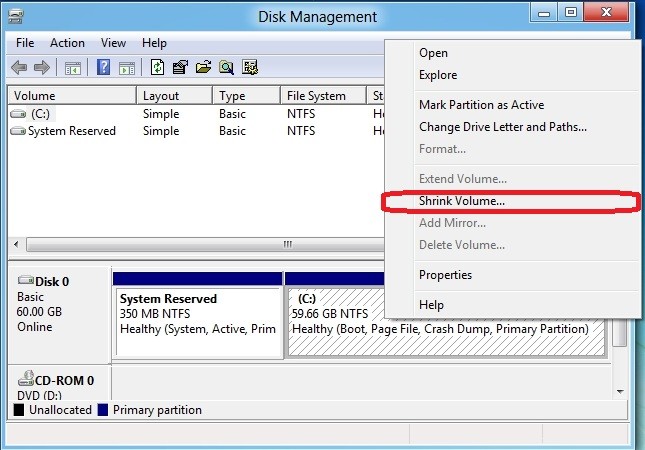
ステップ4:ここでは、Fedoraをインストールするための15GBの空き容量を作成しています。縮小するスペースの量、つまり15 * 1024MBを入力します。ボックスに次の量(15360MB)を入力する必要があります。
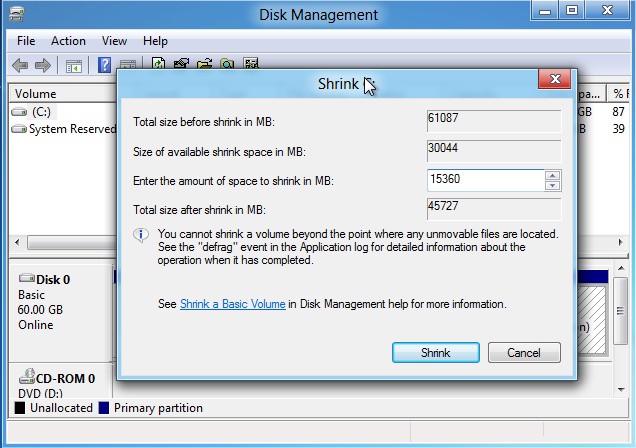
ステップ5:これで、ハードドライブに15GBの未割り当て領域が見つかります。
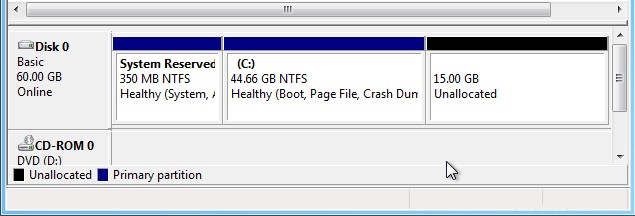
それで全部です!これで、インストール用の空き容量ができました。PCを起動し、CD /DVDROMを最初に起動するようにします。
ステップ6:通常、CDは自動的に起動します。任意のキーを押して、StartFedora16を選択することで中断できます。
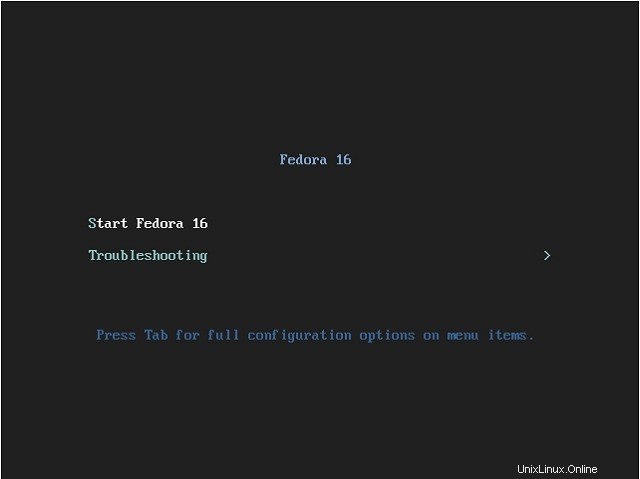
ステップ7:CDが起動すると、Fedora16のライブデスクトップが表示されます。[ハードドライブにインストール]をクリックします。
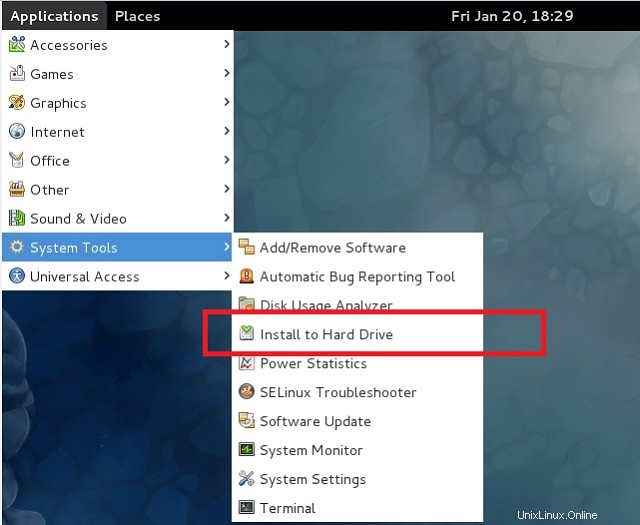
ステップ8:画面の指示に従い、次の画面まで進みます。今回は、Windows 8を邪魔することなく、未割り当て領域にFedora16をインストールする必要があります。[カスタムレイアウトの作成]を選択して[次へ]をクリックします。
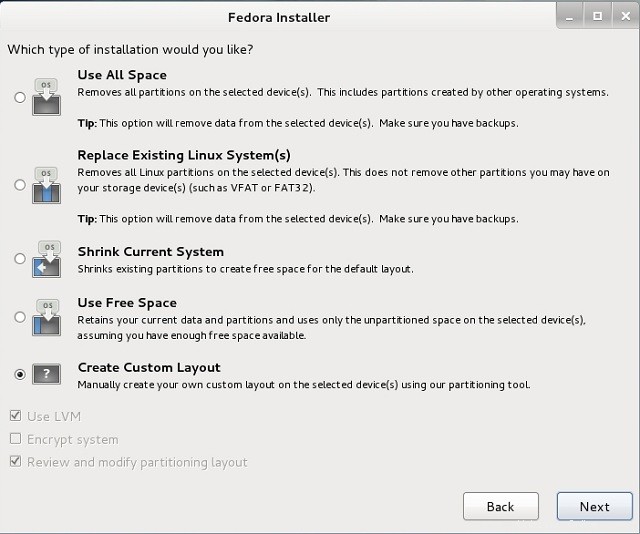
ステップ9:[次へ]をクリックしたら、Fedoraをインストールするためのパーティションを選択する必要があります。すでに15GBの空き容量があり、この画面で確認できます。
マイパーティションレイアウト。
マウントポイント–サイズ
/ – 13000MB
SWAP – 2048MB(2 * RAM)
空き領域を選択し、[作成]ボタンをクリックして、上記の2つのパーティションを作成します。
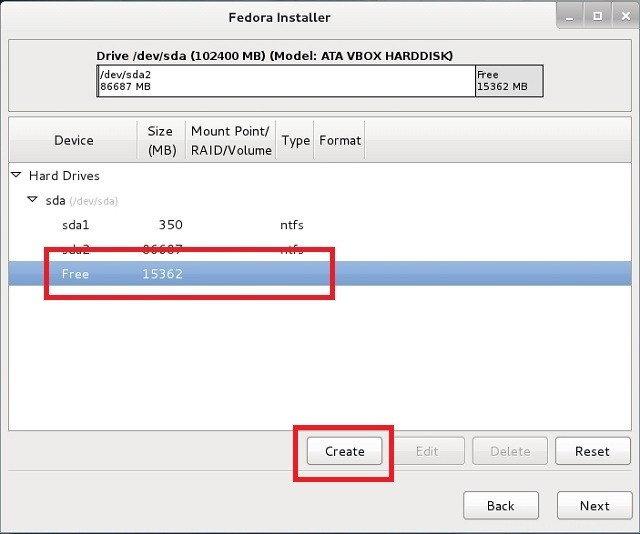
ステップ10:ストレージウィンドウの作成を取得し、標準パーティションを選択して、[作成]をクリックする必要があります。
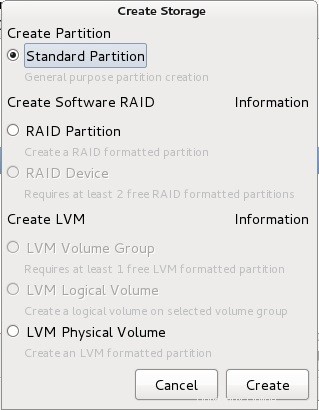
ステップ11:[パーティションの追加]ウィンドウで、マウントポイントとして/を選択し、パーティションのサイズ(13GB)をMB単位で入力して、[OK]をクリックします。
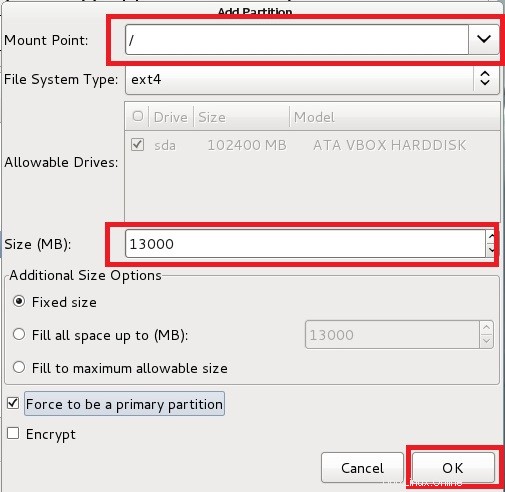
ステップ12:次に、スワップパーティションを作成し、[作成]ボタンをもう一度クリックして、標準パーティションを選択します。今回はファイルシステムを下にスクロールして[スワップ]を選択し、サイズ(2GB)をMB単位で入力します。 [OK]をクリックして、スワップパーティションを作成します。
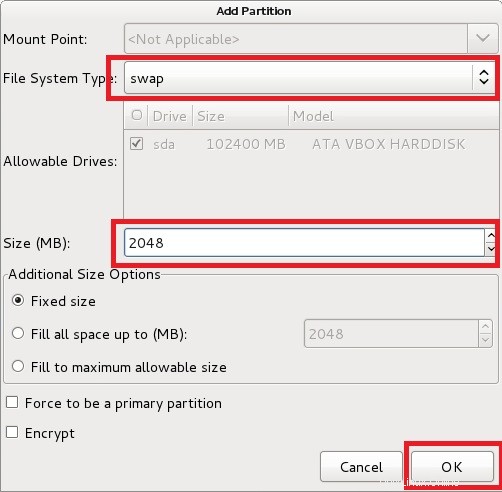
ステップ13:完了したら、パーティションのレイアウトは次のようになり、[次へ]をクリックします。
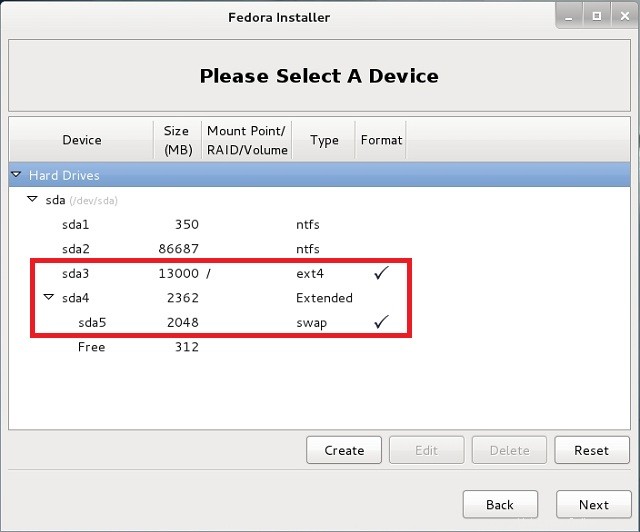
ステップ14:変更を確認します。
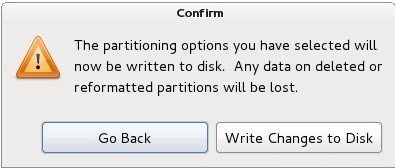
ステップ15:ブートローダーをインストールします。
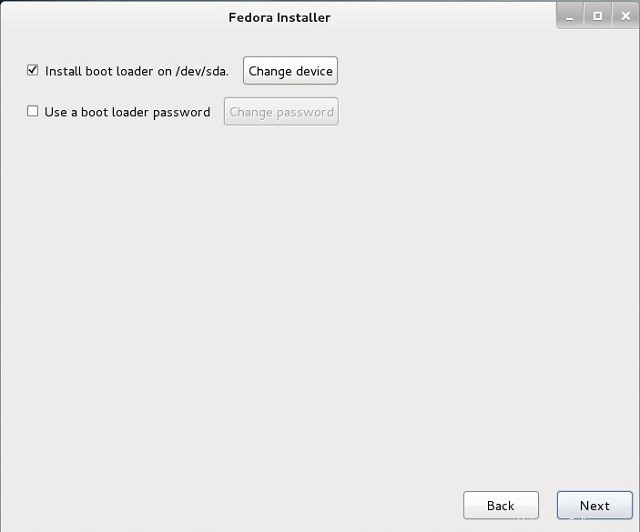
ステップ16:Fedoraがハードディスクへのインストールを開始します。
インストールすると、PCの起動時に次のgrubメニューが表示されます。デフォルトでは、Fedora 16が最初に起動しますが、起動するオペレーティングシステムを選択するオプションがあります。
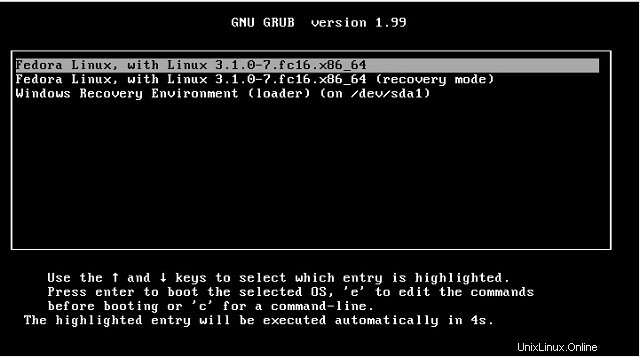
それで全部です!同じPC上でFedora16とWindows8のデュアルブートを正常に実行しました。